文章详情页
Win11怎么打开本地组策略编辑器?Win11本地组策略编辑器打开方式
浏览:92日期:2022-06-14 15:31:34
Windows11操作系统的许多配置可能需要通过本地组策略编辑器来修改,但是很多朋友不知道怎么打开本地组策略编辑器,今天好吧啦网小编就来跟大家介绍一下Win11电脑打开本地组策略编辑器的方法吧,希望对大家有所帮助。
Win11本地组策略编辑器打开方式
方法一:运行命令打开
1、按win+R键盘组合键打开“运行”。在运行框中输入 “gpedit.msc ”,点击确定或者直接按键盘上的回车键。
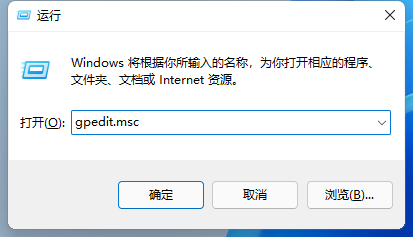
2、组策略编辑器就打开了。

方法二:电脑搜索打开
1、我们点击win11的“开始”菜单。
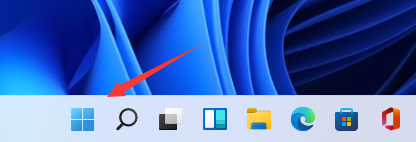
2、里面有个搜索框。
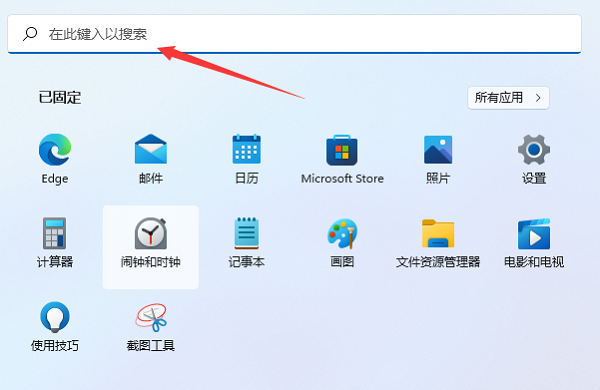
3、我们在搜索框中输入“组策略”我们可以看到我们可以搜索到,我们直接点击。
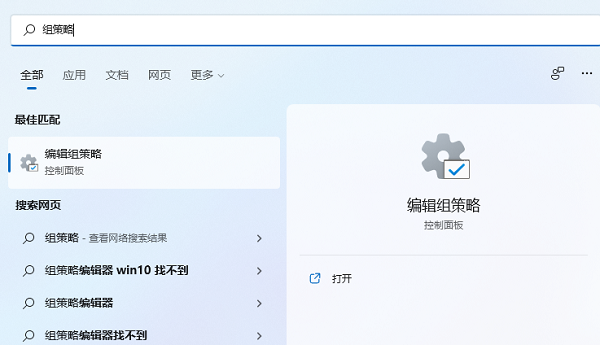
4、这样我们也是可以直接打开本地组策略编辑器的。
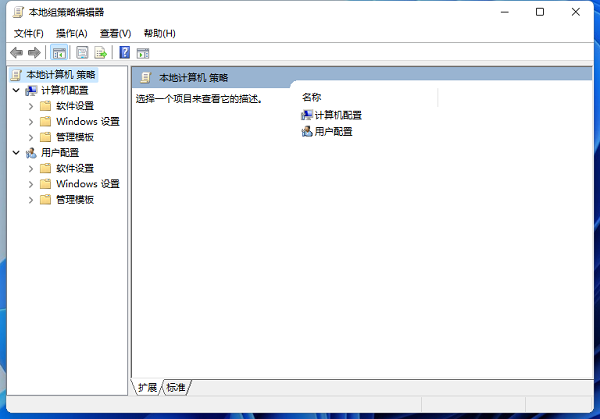
以上就是win11系统打开本地组策略编辑器的方法,更多有关win11系统的教程尽在好吧啦网。
相关文章:
1. 华为笔记本如何重装系统win10?华为笔记本重装Win10系统步骤教程2. 通过修改注册表来提高系统的稳定安全让计算机坚强起来3. 中兴新支点操作系统全面支持龙芯3A3000 附新特性4. Debian11怎么结束进程? Debian杀死进程的技巧5. Thinkpad e580笔记本怎么绕过TPM2.0安装Win11系统?6. CentOS上的安全防护软件Selinux详解7. 录屏怎么保存gif动图? UOS录屏生成Gif动画的技巧8. 5代处理器能升级Win11吗?5代处理器是否不能升级Win11详情介绍9. freebsd 服务器 ARP绑定脚本10. 如何安装win10和win11双系统?win10和win11双系统安装详细教程
排行榜

 网公网安备
网公网安备